- 1 1. Introdução
- 2 2. Instalando o Git no Ubuntu
- 3 3. Configuração inicial do Git
- 4 4. Trabalhando com repositórios do GitHub
- 5 5. Integrando com o Visual Studio Code
- 6 6. Dicas Comuns de Solução de Problemas
- 7 7. Perguntas Frequentes (FAQ)
- 7.1 P1. Qual é a diferença entre Git e GitHub?
- 7.2 P2. Devo usar SSH ou HTTPS para conectar ao GitHub?
- 7.3 P3. Como posso usar múltiplas contas do GitHub no Ubuntu?
- 7.4 P4. Posso usar Git com uma interface gráfica (GUI)?
- 7.5 P5. O que acontece com meu repositório local se eu excluir o repositório remoto do GitHub?
- 7.6 Q6. Não me sinto confortável usando o terminal. Posso usar apenas ferramentas GUI?
- 7.7 Q7. Até que ponto posso visualizar o histórico do Git?
1. Introdução
Por que integrar o Ubuntu ao GitHub?
Nos últimos anos, usar Git e GitHub tornou‑se prática padrão no desenvolvimento de software e nas operações de sistemas. Para engenheiros e programadores que trabalham em ambientes Linux como o Ubuntu, integrar‑se ao GitHub faz parte do fluxo de trabalho diário.
Git é uma ferramenta usada para controle de versão de código‑fonte, essencial para colaboração eficiente em desenvolvimento de equipe. GitHub, por sua vez, é um serviço de hospedagem que permite compartilhar e publicar repositórios gerenciados com Git na internet, servindo como um hub para desenvolvedores ao redor do mundo colaborarem e trocarem código.
Por que usar o GitHub em um ambiente Ubuntu?
Ubuntu é uma distribuição Linux popular entre desenvolvedores, bem conhecida por sua compatibilidade com desenvolvimento de código aberto. Ela fornece um ambiente onde ferramentas como Git podem ser instaladas facilmente, permitindo integração fluida com o GitHub.
Aqui estão alguns casos comuns em que Ubuntu e GitHub funcionam bem juntos:
- Gerenciar e compartilhar código‑fonte de linguagens como Python ou C++ no GitHub
- Contribuir para projetos de código aberto
- Publicar seu trabalho como portfólio
O que você aprenderá neste guia
Este guia levará você passo a passo por tudo, desde a configuração básica até o uso avançado do GitHub no Ubuntu.
- Como instalar o Git no Ubuntu
- Configuração inicial do Git e definição de autenticação SSH
- Criação e gerenciamento de repositórios no GitHub
- Aumento de produtividade com integração ao Visual Studio Code
- Dicas comuns de solução de problemas e FAQ
Mesmo que você seja novo no GitHub, não se preocupe. Incluiremos exemplos práticos de comandos e dicas importantes ao longo do caminho. Se você é usuário do Ubuntu e quer aproveitar ao máximo o GitHub, este guia é para você!
2. Instalando o Git no Ubuntu
O que é Git? Um rápido refresco
Git é um Sistema de Controle de Versão (VCS) usado no desenvolvimento de software. Ele ajuda a gerenciar o histórico de alterações do código‑fonte, permitindo restaurar estados anteriores e colaborar com outras pessoas de forma eficiente.
Uma grande vantagem de usar Ubuntu ou outros ambientes Linux é a facilidade com que o Git pode ser instalado. Com o método mostrado abaixo, você pode concluir a instalação em apenas alguns minutos usando o terminal.
Como instalar o Git via APT
A forma mais comum de instalar o Git no Ubuntu é usando APT (Advanced Package Tool). Siga os passos abaixo para começar.
1. Atualize sua lista de pacotes
sudo apt update
Este comando atualiza a lista de pacotes do seu sistema. Certifique‑se de executá‑lo antes de instalar qualquer coisa nova.
2. Instale o Git
sudo apt install git
Quando for solicitado “Y/n”, digite y e pressione Enter para iniciar a instalação.
Verifique a instalação do Git
Após a instalação ser concluída, use o comando a seguir para confirmar que o Git foi instalado corretamente:
git --version
Se a instalação foi bem‑sucedida, você deverá ver uma saída semelhante a esta:
git version 2.34.1
O número da versão pode variar dependendo da sua versão do Ubuntu ou do pacote mais recente disponível, mas enquanto você vir informações da versão, está tudo pronto.
Alternativa: instalar o Git via Snap (opcional)
Você também pode instalar o Git usando o comando snap no Ubuntu. Contudo, APT é geralmente mais estável e amplamente usado. A menos que você tenha um motivo específico, recomendamos permanecer com o método APT.
3. Configuração inicial do Git
Configurações essenciais do Git antes de começar
Depois que o Git estiver instalado, o próximo passo é configurar suas informações de usuário e o método de autenticação. Definir isso garante comunicação fluida com repositórios remotos e melhor colaboração com sua equipe.
Defina seu nome de usuário e endereço de e‑mail no Git
Cada commit no Git registra quem fez a alteração. Para isso, você precisará definir um nome de usuário e um endereço de e‑mail com antecedência.
Comandos de configuração
git config --global user.name "Your Name"
git config --global user.email "you@example.com"
O nome e o e‑mail que você inserir aqui não precisam coincidir com a sua conta do GitHub, mas usar os mesmos ajuda a vincular seus commits ao seu perfil do GitHub.
Verifique suas configurações atuais
git config --list
Este comando mostra uma lista das suas configurações atuais do Git.
Gere uma chave SSH e adicione-a ao GitHub
Embora o GitHub também suporte conexões HTTPS, usar SSH é mais seguro e elimina a necessidade de inserir sua senha a cada vez.
1. Gere uma chave SSH
ssh-keygen -t ed25519 -C "you@example.com"
Siga as instruções pressionando Enter algumas vezes. Isso criará uma chave privada ~/.ssh/id_ed25519 e uma chave pública ~/.ssh/id_ed25519.pub.
2. Inicie o agente SSH e adicione sua chave
eval "$(ssh-agent -s)"
ssh-add ~/.ssh/id_ed25519
Agora sua chave SSH está pronta para ser usada.
3. Adicione sua chave pública ao GitHub
Copie sua chave pública para a área de transferência:
cat ~/.ssh/id_ed25519.pub
Copie toda a saída e registre-a no GitHub seguindo estas etapas:
- Faça login no GitHub
- Clique no ícone do seu perfil → “Configurações”
- Selecione “SSH e chaves GPG” na barra lateral
- Clique em “Nova chave SSH”, cole sua chave e salve
4. Teste sua conexão SSH
Use este comando para testar sua conexão:
ssh -T git@github.com
Na primeira vez, será perguntado se você confia no host — digite “yes”.
Se for bem-sucedido, você verá uma mensagem como:
Hi your-username! You've successfully authenticated, but GitHub does not provide shell access.
Ações recomendadas após a configuração
Depois de concluir a configuração acima, você pode começar a clonar, enviar (push) e puxar (pull) de repositórios do GitHub. Na próxima seção, abordaremos como criar e trabalhar com repositórios do GitHub em detalhes.
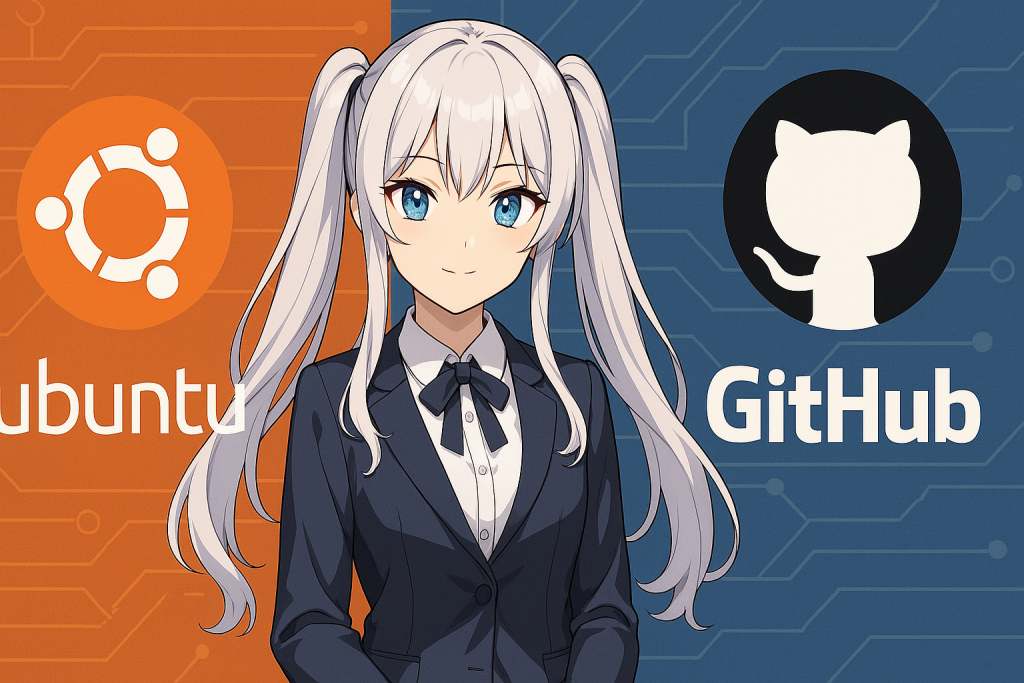
4. Trabalhando com repositórios do GitHub
Criando um novo repositório no GitHub
Depois de fazer login no GitHub, o primeiro passo é criar um novo repositório.
Etapas (via navegador web)
- Clique no ícone “+” no canto superior direito do GitHub e selecione “Novo repositório”
- Preencha os seguintes detalhes:
- Nome do repositório : ex.
my-first-repo - Descrição (opcional) : Um breve resumo do seu projeto
- Público / Privado : Escolha as configurações de visibilidade
- Clique em “Criar repositório”
Depois de criado, o GitHub exibirá a URL do repositório. Você usará essa URL para fazer clone e outras operações Git.
Clonando um repositório existente do GitHub
Para copiar um repositório do GitHub para seu ambiente local Ubuntu, use o comando git clone.
git clone git@github.com:your-username/my-first-repo.git
Este exemplo usa SSH. Se você estiver usando HTTPS, o formato da URL será diferente.
Executar o comando criará uma pasta chamada my-first-repo no seu diretório atual, e todo o conteúdo do repositório será baixado para ela.
Fluxo de trabalho: modificar, preparar e confirmar arquivos
1. Adicionar ou editar um arquivo
Por exemplo, crie um novo arquivo com:
echo "# My First GitHub Project" > README.md
2. Prepare suas alterações
git add README.md
Preparar (stage) significa selecionar quais alterações incluir na sua próxima confirmação.
3. Confirme as alterações
git commit -m "Initial commit: Add README.md"
Isso salva as alterações preparadas no histórico do repositório local.
Envie (push) suas alterações para o GitHub
Para enviar suas alterações locais ao GitHub, use o comando git push:
git push origin main
*Se o seu branch padrão for master ou outro, substitua main pelo nome correto do branch.
Puxe alterações remotas para seu repositório local
Se outros desenvolvedores fizerem alterações no GitHub, você pode puxar essas atualizações para sua máquina local usando:
git pull origin main
Isso sincronizará seu branch local com as alterações mais recentes do repositório remoto.
Tarefas Git comuns adicionais
- Verifique o repositório remoto atual:
git remote -v
- Adicione um novo repositório remoto mais tarde:
git remote add origin git@github.com:your-username/another-repo.git
- Você também pode versionar arquivos como
README.mdou.gitignoreusando os mesmos passos acima.
5. Integrando com o Visual Studio Code
Por que o VS Code é Ideal para Operações Git
Ao trabalhar com o GitHub no Ubuntu, usar o Visual Studio Code (VS Code) pode melhorar muito sua produtividade. Desenvolvido pela Microsoft, o VS Code é um editor de código gratuito e de código aberto conhecido por sua excelente integração com Git. Com sua interface amigável, você pode fazer commit, push e revisar alterações diretamente na GUI — tornando-o perfeito para iniciantes.
Como Instalar o VS Code no Ubuntu
Você pode instalar o VS Code no Ubuntu seguindo estes passos:
1. Adicionar o Repositório da Microsoft
sudo apt update
sudo apt install wget gpg
wget -qO- https://packages.microsoft.com/keys/microsoft.asc | gpg --dearmor > packages.microsoft.gpg
sudo install -o root -g root -m 644 packages.microsoft.gpg /usr/share/keyrings/
2. Registrar a Fonte do Repositório
sudo sh -c 'echo "deb [arch=amd64 signed-by=/usr/share/keyrings/packages.microsoft.gpg] https://packages.microsoft.com/repos/vscode stable main" > /etc/apt/sources.list.d/vscode.list'
3. Instalar o VS Code
sudo apt update
sudo apt install code
Depois de instalado, você pode iniciar o editor digitando code no terminal.
Suporte Git Integrado
O VS Code vem com suporte Git integrado, então você pode começar a usar os recursos do Git imediatamente — sem plugins adicionais necessários. No entanto, para funcionalidade aprimorada, estas extensões são altamente recomendadas:
- GitHub Pull Requests and Issues → Gerencie pull requests e issues do GitHub diretamente no VS Code.
- GitLens → Visualize o histórico detalhado de commits, informações do autor e rastreamento de alterações linha a linha dentro do editor.
Operações Git Básicas no VS Code
Abrindo um Repositório
Navegue até o diretório do seu projeto clonado no terminal e execute:
code .
Este comando abre a pasta atual no VS Code.
Revisando Alterações e Commitando
- Clique no ícone “Controle de Código-Fonte” na barra lateral (aquele que parece um ramo)
- Você verá uma lista de arquivos modificados
- Selecione um arquivo para ver as diferenças
- Escreva uma mensagem de commit e clique no ícone de marca de verificação para confirmar
Enviando (Push) e Obtendo (Pull)
- Use o menu “…” no painel de Controle de Código-Fonte para selecionar “Push” ou “Pull”
- Você também pode fazer push/pull usando a barra de status no canto inferior direito
Você Ainda Pode Usar o Terminal
O VS Code inclui um terminal integrado (abra‑o com Ctrl + `), permitindo alternar facilmente entre a GUI e a linha de comando. Por exemplo, você pode fazer commit usando a GUI e depois usar o terminal para gerenciar branches.
Dicas para Solução de Problemas
- Se encontrar erros de conexão SSH, certifique‑se de que o VS Code está usando a chave SSH correta
- Se a autenticação falhar, pode ser necessário redefinir suas credenciais ou gerar um novo Token de Acesso Pessoal (PAT) no GitHub
6. Dicas Comuns de Solução de Problemas
Erro de Conexão SSH: “Permission denied (publickey).”
Possíveis Causas
- A chave SSH não foi gerada ou registrada corretamente
- A chave pública não foi adicionada ao GitHub
- O agente SSH não está reconhecendo sua chave
Como Corrigir
- Verifique se a chave SSH existe:
ls ~/.ssh/id_ed25519.pub
- Se não existir, gere‑a com:
ssh-keygen -t ed25519 -C "your_email@example.com"
- Inicie o agente SSH e adicione sua chave:
eval "$(ssh-agent -s)" ssh-add ~/.ssh/id_ed25519
- Copie sua chave pública e adicione‑a ao GitHub:
cat ~/.ssh/id_ed25519.pub
→ Em seguida, vá para GitHub > “Settings” > “SSH and GPG keys” para adicioná‑la
- Teste sua conexão SSH:
ssh -T git@github.com
Erro de Autenticação (HTTPS): Solicitado Nome de Usuário e Senha
Causa
- O GitHub desativou a autenticação baseada em senha — você deve usar um Token de Acesso Pessoal (PAT)
Como Corrigir
- Gere um Token de Acesso Pessoal no GitHub → https://github.com/settings/tokens → Marque o escopo
repoao criá-lo - Use seu nome de usuário do GitHub e o token (em vez da senha) quando solicitado
- Para lembrar as credenciais, ative o cache com este comando:
git config --global credential.helper cache
Erro “fatal: not a git repository”
Causa
- O diretório em que você está trabalhando não é um repositório Git
Como Corrigir
- Navegue para uma pasta que já tenha um repositório Git:
cd ~/your-project-directory
- Ou inicialize um novo repositório:
git init
Conflitos de Mesclagem
Causa
- Um conflito de mesclagem ocorre quando duas pessoas editam a mesma parte de um arquivo ao mesmo tempo
Como Resolver
- Quando
git pullgera um erro de conflito, abra o arquivo em um editor - Procure por marcadores como este:
<<<<<<< HEAD Your changes ======= Their changes >>>>>>> origin/main
- Decida o que manter, remova os marcadores e salve o arquivo
- Em seguida, execute o seguinte para completar a mesclagem:
git add . git commit
Erro “remote: Repository not found.”
Possíveis Causas
- A URL do repositório está incorreta
- Sua conta do GitHub não tem acesso ao repositório
Como Corrigir
- Verifique a URL remota:
git remote -v
- Se necessário, atualize a URL assim:
git remote set-url origin git@github.com:your-username/your-repo.git
Esses tipos de erros são comuns para iniciantes. A boa notícia é que as causas e correções são geralmente diretas. Pense nos erros como oportunidades de aprendizado, e reserve tempo para se familiarizar com o Git.
7. Perguntas Frequentes (FAQ)
P1. Qual é a diferença entre Git e GitHub?
R:
Git é uma ferramenta de controle de versão usada para rastrear alterações no seu código-fonte localmente. GitHub é um serviço baseado em nuvem que hospeda repositórios Git e permite que você colabore e compartilhe seu trabalho online.
- Git: Permite gerenciar o histórico de código offline
- GitHub: Torna seus repositórios Git acessíveis e colaborativos via web
P2. Devo usar SSH ou HTTPS para conectar ao GitHub?
R:
O SSH é geralmente recomendado por sua conveniência e segurança. Aqui está o porquê:
- Não é necessário inserir sua senha a cada vez (a autenticação é tratada via chaves)
- Mais seguro e eficiente para uso a longo prazo
Dito isso, alguns locais de trabalho ou redes podem exigir HTTPS, então escolha com base na sua situação.
P3. Como posso usar múltiplas contas do GitHub no Ubuntu?
R:
Você pode gerar chaves SSH separadas para cada conta e configurá-las usando seu arquivo de configuração SSH.
- Gere uma chave SSH separada para cada conta: p. ex.,
~/.ssh/id_ed25519_worke~/.ssh/id_ed25519_personal - Edite
~/.ssh/configassim:Host github.com-work HostName github.com User git IdentityFile ~/.ssh/id_ed25519_work Host github.com-personal HostName github.com User git IdentityFile ~/.ssh/id_ed25519_personal
- Altere a URL remota no seu repositório usando
.git/configou este comando:git remote set-url origin git@github.com-work:your-work-user/your-repo.git
P4. Posso usar Git com uma interface gráfica (GUI)?
R:
Sim! O Visual Studio Code fornece integração Git integrada para fluxos de trabalho baseados em GUI.
Você pode fazer commit, push, visualizar diffs e alternar branches — tudo da interface do editor. É especialmente útil para iniciantes.
P5. O que acontece com meu repositório local se eu excluir o repositório remoto do GitHub?
R:
Excluir um repositório do GitHub não afetará sua cópia local. No entanto, git push falhará pois o remoto não existe mais.
Para conectar seu repositório local a um novo remoto, atualize a URL assim:
git remote set-url origin git@github.com:new-user/new-repo.git
Q6. Não me sinto confortável usando o terminal. Posso usar apenas ferramentas GUI?
A:
Sim, há vários clientes Git com interface gráfica disponíveis que não exigem o uso do terminal:
- GitKraken
- Sourcetree (Observação: não está disponível nativamente no Linux — pode ser usado via Wine)
- Visual Studio Code (com integração Git embutida)
Para usuários Ubuntu, a combinação VS Code + extensão GitLens é uma das configurações mais fáceis e poderosas.
Q7. Até que ponto posso visualizar o histórico do Git?
A:
O Git rastreia o histórico do seu projeto desde o primeiro commit. Você pode navegar pelo log completo de commits usando:
git log
Para ver o histórico de um arquivo específico, use:
git log path/to/file




